La instalación de un plugin de Keil uVision depende del plugin a instalar en sí, pero se suele dividir en cuatro pasos principales.
1- Primero, copiar los archivos que le correspondan al directorio C51 de la instalación del Keil.
Asumiendo que se haya instalado la aplicación en C:\Keil, el directorio de destino es el C:\Keil\C51.
Normalmente, a allí sólo se copia la DLL del plugin.
2- Copiar los archivos adicionales a utilizar al directorio UV3 o UV4, dependiendo de si se utiliza uVision 3 o uVision 4.
Estos suelen ser archivos adicionales que pueda utilizar el plugin. Esto deberá haber sido indicado por el desarrollador para cada plugin en particular.
3- Copiar los archivos que sean necesarios al directorio de cada proyecto. Estos suelen archivos de configuración específicos para cada proyecto, como por ejemplo los que indiquen los pines a utilizar.
4- Configurar el proyecto para que utilice el plugin.
En el uVision, vamos a Project->Options for Target y de ahí a la solapa Debug.
Ahí editamos el campo “Parameter” que está al lado de “Dialog DLL”…
Agregamos al final de todo lo siguiente:
-dNombreDelPlugin
Por ejemplo, en el caso de que quisiéramos utilizar el plugin Matrix Keyboard, pondríamos, como está en la imagen:
-dMatrixKeyboard
Eso es todo. ya estamos listos para comenzar el modo de debugging y ejecutar nuestro proyecto.
Support appreciated!
All the content offered in this website is, except noted otherwise, of free nature. This means you can share it wherever you want if you do it freely and stating its source.
If it was useful for you and you’d like to contribute, you can make a donation or, at least, visit one of our advertisers of your choice; they are all around the site.
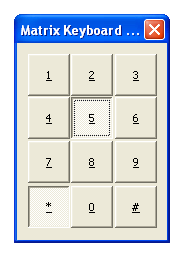
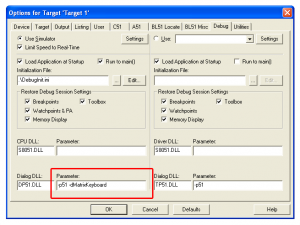
0 Response to “Cómo instalar un plugin de periférico para el Keil uVision”